
عندما تواجه أدنى مشكلة على هاتفك أو تحاول استعادة حقوق الجذر Root هناك، غالبًا ما تصادف “ADB” و “Fastboot” الغامضين على أندرويد. نشرح ما هما، وما الذي ستستخدمه من أجلهما.
عندما تبدأ في الاهتمام أكثر بعالم أندرويد، تبدأ كلمتان سريعًا في الظهور: ADB و Fastboot. سواء كان الأمر يتعلق بإصلاح تعديل سريع لهاتفك، أو البدء في التخصيص كليا، فإن كلا المفهومين منتشران على الويب.
ولسبب وجيه، لأنهم يحكمون التغيير الجذري لنظام تشغيل الهاتف المحمول المجاني لأي شخص يريد التحكم في هاتفه. لكن إذا كنت ترغب في الاستمتاع بالوصول إلى الجذر على هاتفك المحمول، فستحتاج إلى إتقانهما. سنساعدك على ذلك.
ما هو ADB و Fastboot؟
تتمثل إحدى نقاط القوة العظيمة في أندرويد وستظل دائمًا هي سهولة الوصول للمطورين، الذين يمكنهم استخدام هواتفهم الذكية اليومية مباشرة لإنشاء كل شيء وعكسه على هذه الأجهزة. ويرجع هذا جزئيًا إلى إمكانية الوصول إلى أدوات تطوير النظام الأساسي والتي يعد ADB و Fastboot جزءًا منها.
يرمز ADB إلى “Android Debug Bridge”، ويشير إلى العملية التي يمكن للهاتف من خلالها الاتصال بجهاز كمبيوتر (كمبيوتر شخصي أو ماك، أيا كان) و “إرسال أوامر” إليه على مستوى عالٍ. وبالتالي، فإنه يحتوي على العديد من الأوامر، مثل وميض صورة النظام أو مسح ذاكرة التخزين المؤقت أو مسح الذاكرة، والتي يمكن استخدامها دون الحاجة إلى التفاعل مع الجهاز. إنها علاقة عميل (هاتف ذكي) / خادم (كمبيوتر).
Fastboot هو وضع يمكنك من خلاله تشغيل هاتفك، عادةً عن طريق تشغيله أثناء الضغط مع الاستمرار على مفتاح “خفض مستوى الصوت” حتى يظهر Android صغير. فكر في الأمر على أنه فتح غطاء هاتفك: إنه أداة تشخيصية تسمح لك بالوصول إلى أحشاء نظامك. إلى جانب أوامر “fastboot” لجهاز الكمبيوتر، فإنه يسمح لك بتسجيل نظام جديد على هاتفك.
لذلك يسمح لك وضع Fastboot بتشغيل جهازك في “وضع الإصلاح“، ثم توصيله بكابل USB بجهاز الكمبيوتر لتتمكن من إعطائه أوامر بسيطة باستخدام ADB أو فلاش نظام كامل. نظرًا لكونك في جذر النظام، يمكنك بالتالي الحصول على حقوق الجذر Root أو تثبيت صورة نظام جديدة من خلال هذا Flashing.
قم بتنزيل وتثبيت برامج تشغيل ADB و Fastboot لنظام أندرويد:
توجد جميع هذه الأدوات في Android SDK وهي متاحة بطريقة منفصلة (إذا كنت تريد أحد الأدوات فقط) أو مدمجة في Android Studio. ما عليك سوى الانتقال إلى للعثور عليهم، حيث توجد إصدارات SDK الخالصة في أسفل الصفحة لنظام التشغيل ويندوز أو ماك أوإس إكس أو لينكس.
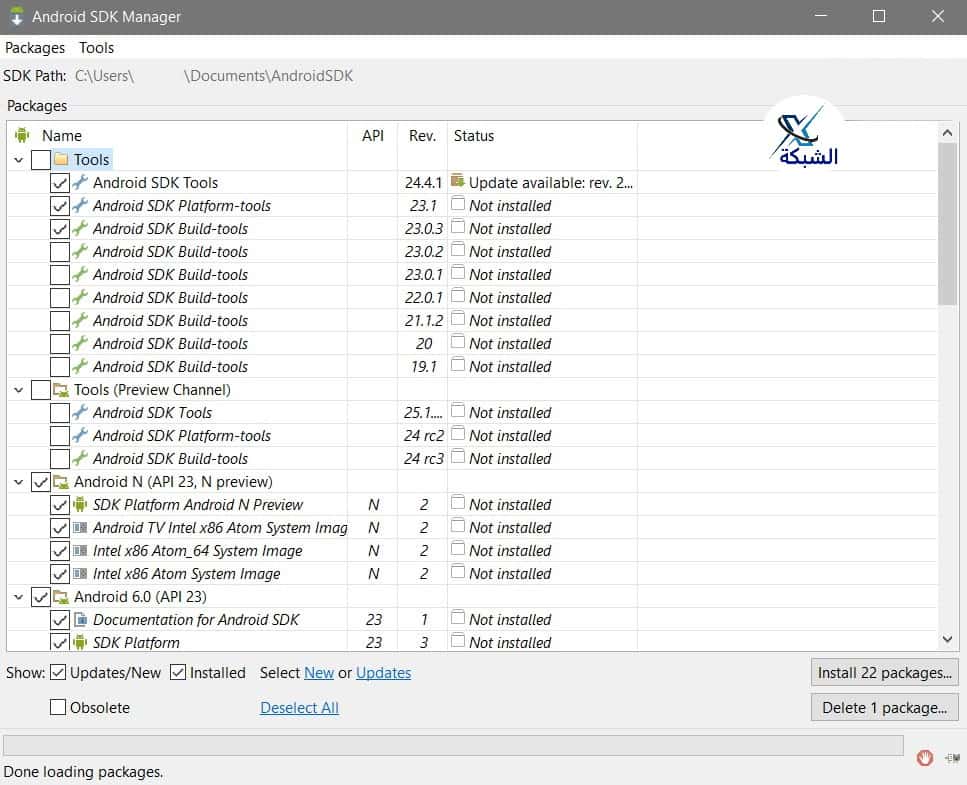
بمجرد حصولك على المثبت، ما عليك سوى تشغيله واختيار موقع لتثبيته بشكل افتراضي ويوصى بتغيير الوجهة إلى مجلد معروف أكثر (المستندات على سبيل المثال).
بمجرد التثبيت، ستجد نفسك أمام واجهة تحديث SDK والتي تكون فارغة افتراضيًا من المكونات. اترك المكونات الأساسية محددة، وانزل إلى أسفل القائمة للتأكد من تحديد “Google USB Driver”.
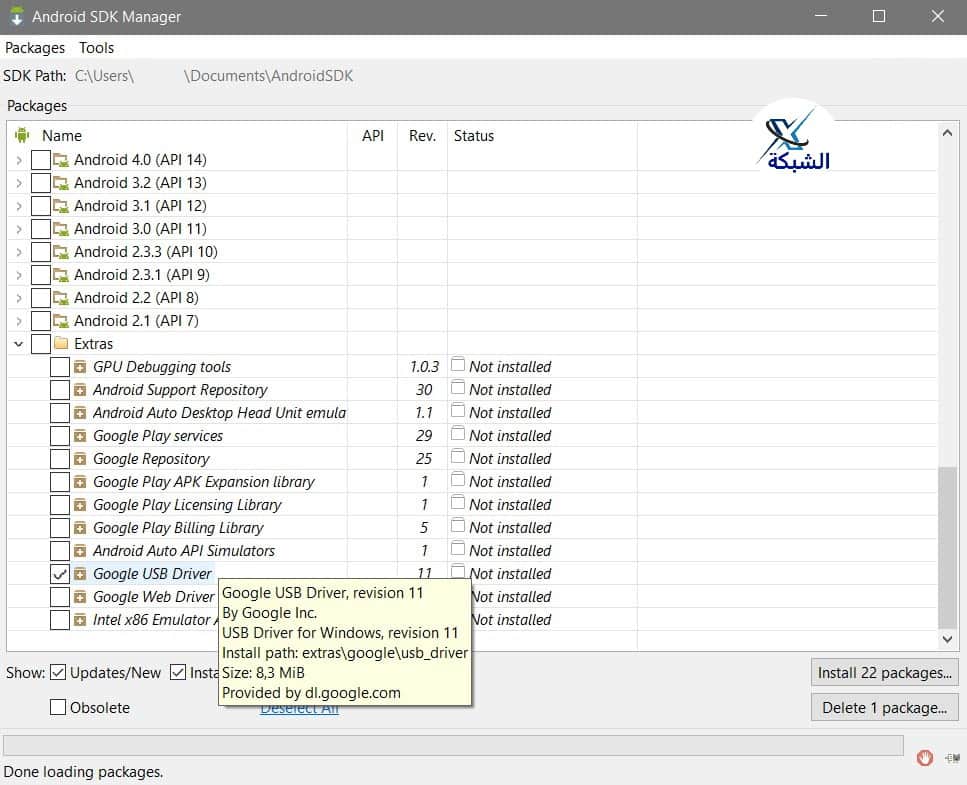
بدون برامج التشغيل هذه، لن تكون قادرًا على الاستفادة حقًا من ADB و Fastboot للعمل على هاتفك الذكي عبر جهاز الكمبيوتر . لا تقلق: فهذه شائعة في جميع أجهزة أندرويد. انقر فوق “تثبيت حزم …”.
بمجرد تثبيت جميع المكونات، ما عليك سوى الانتقال إلى مجلد التثبيت، ثم “platform-tools” للعثور على adb. إذا قمت بتثبيت إصدار Android Studio، فما عليك سوى الانتقال إلى “sdk/platform-tools“.
أنت الآن تعرف ما هي أداتا التخصيص الرئيسيتان في أندرويد وكيفية تنزيلهما وتثبيتهما! استمتع بآخر تحديثات النظام و إمكانية الوصول إلى الجذر والنسخ الاحتياطي لهاتفك!